Windows 7’nin SATA BIOS Hatası Windows 11’de de Ortaya Çıktı

Dünyanın en büyük yazılım şirketi olan Microsoft, en güncel işletim sistemi olan Windows 11‘i piyasaya sürmesinin üstünden yaklaşık bir buçuk yıllık bir zaman geçmesine rağmen hala tam olarak stabil bir işletim sistemi haline getiremedi. Halihazırda Windows 10’un ne zaman fişinin çekileceğini bile biliyoruz ancak Windows 11’in hala en yaygın ve stabil Microsoft işletim sistemi olduğunu söylemek mümkün değil.
Microsoft, pek çok kullanıcının muzdarip olduğu bir hatayı nihayet resmen kabul etti. Microsoft tarafından yapılan açıklamaya göre Windows 7, Windows 8 ve Windows 10’da da bulunan SATA BIOS (Seri İleri Teknoloji Bağlantısı) hatası, ister HDD ister SSD kullanıyor olun, Windows 7’de başlayan ve Windows 11’de hala var olan bu hata ile karşılaşabilirsiniz.
Peki bu SATA BIOS hatası tam olarak neye neden oluyor?

Bildiğiniz gibi Windows bilgisayarlara bir harici bellek taktığınızda görev çubuğunda bir USB simgesi çıkar. SATA BIOS hatası, muhtemelen işletim sisteminin dahi içine yüklü olan HDD ya da SSD’lerin çıkarılabilir depolama alanı yani harici bellek olarak algılanmasına neden oluyor. Bu, ilk bakışta önemsiz bir hata gibi gözükse de SSD ya da HDD’deki verilerinizi kaybetmenize dahi neden olabilir.
Neyseki bir çözümü var:
Microsoft, ilk olarak anakartınız için herhangi bir BIOS güncellemesi yayınlanıp yayınlanmadığını kontrol etmenizi tavsiye ediyor. Eğer herhangi bir güncelleme yoksa uygulamanız gereken adımlar şu şekilde:
- Adım #1: Görev çubuğundaki ‘Windows’ tuşuna tıklayın.
- Adım #2: ‘cmd’ yazın ve Komut İstemi uygulamasına sağ tıklayın.
- Adım #3: ‘Yönetici olarak çalıştır’ seçeneğine tıklayın.
- Adım #4: ‘devmgmt.msc’ yazın ve ‘Enter’ tuşuna basın.
- Adım #5: Disk Sürücüleri altında, sağ tıklayıp Özellikler’i seçerek gelen kutusu sürücüsünün bu cihaz için iç ve açık özellikleri dikkate almasını istediğiniz SATA cihazını belirleyin.
- Adım #6: Özelliklere genel bakış sayfasından veri yolu numarasını not edin (“aşağıdaki örnekte 0”).
- Adım #7: Daha önce açılan Komut İstemi penceresine aşağıdaki komutu yazın ve Enter tuşuna basın:
reg.exe “HKLMSYSTEMCurrentControlSetServicesstorahciParametersDevice”/f/vTreatAsInternalPort/tREG_MULTI_SZ/dx - Adım #8: X değerini ekleyin. Burada x, 6. adımda not ettiğiniz Veri Yolu Numarasına karşılık gelir.
Microsoft’un konuyla ilgili yayınlamış olduğu yardım makalesine buraya tıklayarak ulaşabilirsiniz.
Kaynak: Webtekno
Recent Posts
Yapay Zekânın Yanıt Tutarsızlıklarının Nedenleri ve Derinlemesine Analizi
Yapay zekâ yanıt tutarsızlıklarının nedenlerini ve derinlemesine analizleriyle, bu teknolojinin çalışma prensiplerini ve sorunlarını keşfedin.
Çinli Otomobil Markası Forthing Türkiye’de: T5 Evo ve M4 U-Tour Özellikleri ve Fiyatları
Çinli otomobil markası Forthing Türkiye’de! T5 Evo ve M4 U-Tour modellerinin özellikleri ve fiyatları hakkında…
WhatsApp Beta Güncellemesi: Erişilebilirlik Özelliklerinde Yenilikler
WhatsApp Beta güncellemesiyle erişilebilirlik özelliklerinde yenilikler ve gelişmeler hakkında detaylar. En son özellikleri kaçırmayın!
Akıllı Telefonlarda Virüs Temizleme ve Korunma Yöntemleri
Akıllı telefonlarda virüs temizleme ve korunma yöntemleri hakkında ipuçları, güvenlik araçları ve en iyi uygulamalarla…
Ücretsiz ve Güçlü Yapay Zekâ Tasarım Araçları ile Tanışın
Ücretsiz ve güçlü yapay zekâ tasarım araçlarıyla yaratıcılığınızı geliştirin, projelerinizi hızlandırın ve inovasyonu keşfedin. Hemen…
Yapay Zekâ ve Oyuncak Dünyasının Geleceği: Mattel ve OpenAI İşbirliği
Yapay zekâ ve oyuncak dünyasının geleceği Mattel ve OpenAI işbirliğiyle şekilleniyor. Yenilikçi teknolojilerle dolu eğlence…